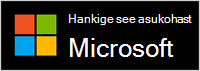Microsoft Modern Wireless Headset on sertifitseeritud Microsoft Teams jaoks, kui kasutate seda komplektis oleva Microsoft USB-lingiga pc Windows 10/11 PC- või Mac-arvutis. Peakomplekti nupud ja dial annavad teile kontrolli oma Microsoft Teams koosolekute ja kõnede üle otse käeulatuses – kõik juhtmeta peakomplektis, kus on hea helikvaliteet, mida on mugav kanda. Kuna see on traadita, saate oma arvuti lähedal Windows 10/11 või istuda ja püsida ühenduses.
Ühenduse avamiseks ja Microsoft Modern Wireless Headseti kasutamiseks Teams ühendage Microsoft USB Link oma Windows 10/11 arvuti USB-porti ja libistage seejärel peakomplekti toitenuppu. Saate ühenduse automaatselt, kuna peakomplekt ja Microsoft USB Link on juba boksist välja seotud.
Peakomplektist ümbertegemine
Selle skeemi abil saate otsida nuppe ja juhtelemente, mida saate kasutada Microsoft Teams koosolekutel ja kõnedes.

-
Mikrofon (ümberpööramine vaigistamiseks)
-
LED-tuli
-
Bluetooth sidumisnupp
-
Võimsus
-
Helitugevuse valimine
-
Microsoft Teams
-
Kõnele vastamine/kõne lõpp
-
Vaigistamine
-
Microsofti USB-link
Microsoft Modern Wireless Headseti Teams
Kui microsoft modernne juhtmeta peakomplekt on ühendatud teie Microsoft USB-lingiga oma Windows 10/11 arvutis, saate selle Microsoft Teams häälestada.
-
Valige Microsoft Teams ülaosas Sätted profiilipildist

-
Valige Sätted Seadmed.
-
Valige jaotises Heliseadmedväärtus Microsoft USB Link.
Kui olete valinud Microsoft USB-lingi, peaks see olema jaotises Heliseadmed jaotisesKõlar ja Mikrofon valitud.
Peakomplekti kasutamine Teams või koosolekul
Kui olete Microsoft Teams avanud Windows 10/11 arvutis, saate microsoft modern-juhtmeta peakomplekti nuppude ja helitugevuse valimise abil kõnesid ja koosolekuid Teams kasutada.
|
Toiming |
Tehke seda peakomplektis |
|---|---|
|
Helistamine |
Vajutage Microsoft Teams nuppu, valige Kõned Teams, valige helistaja telefoninumber ja seejärel valige Helista Kui teil on vastamata kõnesid või uusi kõnepostisõnumeid, avage Teams. |
|
Kõnele vastamine |
Vajutage nuppu Vasta/lõpeta kõne. |
|
Kõnest keeldumine |
Vajutage ja hoidke all peakomplekti nuppu Vasta/lõpeta kõne. |
|
Koosolekuga liitumine |
Vajutage Microsoft Teams nuppu, et avada Teams aken. Valige > kalender > Liitu. Koosolekuga liitumiseks Teams Liitu kohe. |
|
Kõne või koosoleku ajal enda vaigistamine |
Vajutage kõne või koosoleku ajal vaigistusnuppu või pöörake mikrofon üles. Vaigistus vaigistamiseks vajutage uuesti vaigistusnuppu või pöörake mikrofon allapoole. |
|
Kui olete vaigistatud, rääkige lühidalt |
Kui soovite midagi öelda, kui olete vaigistatud, pöörake mikrofon allapoole (kui see on üles). Kui mikrofon on maas, vajutage pikalt nuppu Vaigsta, öelge, mida soovite, ja seejärel vabastage nupp Vaigsta. Vaigistusnupu vabastamisel vaigistate teid uuesti ning Microsoft USB-lingi ja mikrofoni tuli lülitub uuesti punaseks. |
|
Helitugevuse reguleerimine kõne või koosoleku ajal |
Helitugevuse suurendamiseks pöörake helitugevuse suurendamiseks helitugevuse nuppu edasi. Selle vähendamiseks pöörake seda tagasi. |
|
Kõne lõpp või koosolekult lahkumine |
Vajutage kõne või koosoleku ajal nuppu Vasta/lõpeta kõne. |
Mida microsoft USB-lingi tuli tähendab?
Microsoft USB-lingi valgus võib teile palju öelda, kui see on ühendatud teie PC- või Mac-arvutiga ja on ühendatud Teie Microsoft Modern Wireless Headsetiga. See võib teile öelda, kui teil on sissetulev Teams, kui olete ühendatud, kui olete vaigistatud, ja palju muud.
|
Kui Microsoft USB-lingil on tuli |
Tähendus |
|---|---|
|
Välja lülitatud, kui Microsoft USB Link on ühendatud |
USB-link pole microsoft modernse juhtmeta peakomplektiga ühendatud. Kui soovite peakomplekti sisse lülitada ja ühenduse saada, libistage toitenuppu. |
|
Püsiv valge |
USB-link on ühendatud teie peakomplektiga ja olete valmis seda kasutama Microsoft Teams. |
|
Tuhmumine enne koosolekut valgeks ja tuhmumiseks |
On olemas Teams, et keegi on koosolekut alustanud. |
|
Vilkuv roheline |
Teil on sissetulev Teams kõne. |
|
Solid green |
See on ühendatud ja teie peakomplekti kasutatakse Teams või koosolekul. Ka teid ei muudeta. |
|
Solid red |
Olete vaigistatud koosoleku või Teams ajal. Mikrofoni lõpus on ka punane tuli. |
Hankige Microsoft Accessory Centeri rakendus
Microsoft Accessory Centeri rakendus võimaldab teil kohandada oma Microsoft Modern Wireless Headseti sätteid ja seda värskendada, et sellest kõige rohkem teada saada. Microsoft Accessory Centeri rakenduse saate alla laadida Microsoft Store ja installida selle oma arvutisse Windows 10/11.
Märkused:
-
Kõik Microsoft USB-lingi värskendused installitakse Windows Update'i kaudu Windows 10/11 arvutisse. Kui soovite teada, kas Microsoft USB-lingi jaoks on saadaval värskendusi, ühendage see oma arvutiga. Valige Windows 10 Sätted > Update & Security > Windows Update > Check for updates ( Otsi värskendusi). Valige Windows 11 Sätted > Windows Värskendused > Otsi värskendusi.
-
Microsoft Accessory Center pole macOS-i jaoks saadaval.